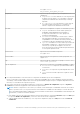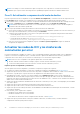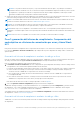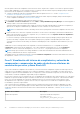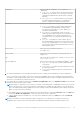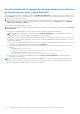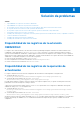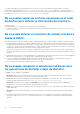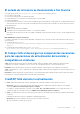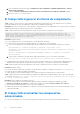Users Guide
Table Of Contents
- Dell EMC OpenManage Integration versión 1.1.1 con Microsoft Windows Admin Center Guía del usuario
- Descripción general de OpenManage Integration with Microsoft Windows Admin Center
- Introducción a OpenManage Integration with Microsoft Windows Admin Center
- Puertos requeridos por Dell EMC OpenManage Integration with Microsoft Windows Admin Center
- Administración de servidores Dell EMC PowerEdge
- Administrar clústeres de conmutación por error y Azure Stack HCI
- Cómo ver detalles de la iDRAC de los servidores de PowerEdge y los nodos de los clústeres HCI y de conmutación por error
- Actualizar los servidores PowerEdge y los nodos de los clústeres HCI y de conmutación por error
- Configuración de las herramientas de cumplimiento de normas de la actualización
- Actualizar nodos objetivo
- Actualizar los nodos de HCI y los clústeres de conmutación por error
- Paso 1: generación del informe de cumplimiento. Componentes del nodo objetivo en clústeres de conmutación por error y Azure Stack HCI
- Paso 2: Visualización del informe de cumplimiento y selección de componentes: componentes de nodos de destino en clústeres de conmutación por error y Azure Stack HCI
- Paso 3: actualización. Componentes del nodo objetivo en los clústeres de conmutación por error y Azure Stack HCI
- Solución de problemas
- Disponibilidad de los registros de la extensión OMIMSWAC
- Disponibilidad de los registros de la operación de actualización
- No se pueden copiar los archivos necesarios en el nodo de destino para obtener la información de inventario.
- No se puede obtener el inventario de estado y hardware desde la iDRAC.
- No se pueden completar ni seleccionar los discos para las operaciones de destellar o dejar de destellar.
- El estado de la licencia es Desconocido o Sin licencia
- El trabajo falló al descargar los componentes necesarios para las operaciones de actualización del servidor y compatible en clústeres.
- CredSSP falló durante la actualización
- El trabajo falló al generar el informe de cumplimiento
- El trabajo falló al actualizar los componentes seleccionados.
- Identificación de la generación del servidor Dell EMC PowerEdge
- Cómo ponerse en contacto con Dell EMC
- Glosario
- Apéndice
El estado de la licencia es Desconocido o Sin licencia
Si el estado de la licencia es Desconocido o Sin licencia, asegúrese de los siguientes aspectos:
● La licencia no está vencida.
● Las licencias están presentes en cada nodo de destino.
● El nodo de destino no se encuentra en el estado de reinicio y está encendido.
● Redfish está habilitado.
● Las licencias de Azure Stack HCI o del servidor PowerEdge se importaron al hardware correspondiente. No se admite la importación de
una licencia de Azure Stack HCI a un servidor PowerEdge ni de una licencia de servidor PowerEdge a un servidor de Azure Stack HCI.
Si el problema persiste:
1. Vaya a la iDRAC.
2. Asegúrese de que Redfish esté habilitado.
3. Deshabilite el paso de sistema operativo a iDRAC y, a continuación, habilítelo.
Para obtener más información acerca de cómo habilitar o deshabilitar el paso de sistema operativo a iDRAC, consulte la guía del usuario
de la iDRAC.
Disponibilidad de los registros de licencias
Los registros relacionados con la licencia están disponibles en la siguiente ruta y se pueden encontrar si busca DellLicenseCollection en el
archivo Limpieza.
● Sistema de gateway: <Windows
Directory>\ServiceProfiles\NetworkService\AppData\Local\Temp\generated\logs\CleanupXXXXXXXXXX
XXXX.log
● Sistema de gateway de Windows 10: <Windows installed
drive>\Users\<user_name>\AppData\Local\Temp\generated\logs\CleanupXXXXXXXXXXXXXX.log
El trabajo falló al descargar los componentes necesarios
para las operaciones de actualización del servidor y
compatible en clústeres.
Causa: durante la exportación del repositorio mediante Dell EMC Repository Manager (DRM), el trabajo de exportación puede
completarse con el estado “Parcialmente correcto”. En este caso, es posible que falte uno o varios DUP del repositorio.
Resolución: vuelva a intentar exportar el repositorio en DRM y asegúrese de que el trabajo se ha completado correctamente.
Causa: es posible que uno o varios componentes no se hayan descargado cuando la fuente de actualización se ha seleccionado como una
fuente en línea.
Resolución: asegúrese de que haya conexión a Internet y vuelva a intentar descargar el catálogo desde la fuente en línea. Para obtener
más información, consulte la guía del usuario de Dell EMC Repository Manager.
CredSSP falló durante la actualización
● Causa: durante la actualización de un clúster, la delegación de credenciales mediante CredSSP puede tener errores.
Resolución: vuelva a conectar el clúster a través del nombre de dominio completamente calificado y haga clic en la casilla de
verificación Utilizar esta credencial para todos los servidores.
Por ejemplo, si el nombre de dominio es test.dev.com, use test.dev.com\administrator como el nombre de dominio y, a
continuación, haga clic en la casilla de verificación Utilizar esta credencial para todos los servidores.
● Causa: si se utiliza la autenticación de CredSSP para ejecutar scripts en una máquina remota, el trabajo de actualización puede fallar
con un error.
El problema se debe a que CredSSP se deshabilitó en la máquina del gateway.
Resolución: para resolver el problema, siga los pasos que se indican a continuación:
1. En la ventana de PowerShell, ejecute gpedit
Solución de problemas
29